Tutorial Uso de Autokiller Memory Optimizer

 Como ya hemos visto en la noticia del AutoKiller Memory Optimizer, esa app nos sirve para modificar los valores predeterminados del administrador de tareas nativo de Android. En este tutorial, veremos qué significa cada valor, para qué sirve, y veremos cómo obtener la mejor configuración para nuestro dispositivo.
Como ya hemos visto en la noticia del AutoKiller Memory Optimizer, esa app nos sirve para modificar los valores predeterminados del administrador de tareas nativo de Android. En este tutorial, veremos qué significa cada valor, para qué sirve, y veremos cómo obtener la mejor configuración para nuestro dispositivo.
Autor del tutorial: moikop.
En la pantalla principal veremos algo como esto:
Las primeras 3 opciones, aunque estan bloqueadas por defecto, pueden ser desbloqueadas desde el menú. De todos modos, no recomiendo editar esos valores (sólo usuarios avanzados).
Opción 4: Hidden App. Valor (en MB o en "Páginas" (1 Página = 4KB)) en los que las apps ocultas pueden estar en la RAM. Cuando la RAM libre sea igual a 200 (Según el ejemplo de la captura), empezará a cerrar las apps ocultas.
Opción 5: Content Provider. Valor en los que los "Proveedores de contenido" (Ayudantes de las apps, sin ellos las apps pueden no funcionar normalmente). Cuando la RAM libre sea igual a 225 (según el ejemplo de la captura), empezará a eliminar los content providers de la ram.
Opción 6: Empty App. Valor en que las "apps vacías" se empezarán a cerrar.
Notas:
Los valores de la captura son sólo ejemplos.
Los valores nos son los mismos para todos los dispositivos. Lo mejor para obtener óptimos resultados, es empezar con valores bajos e ir subiendolos poco a poco, hasta tener estabilidad.
Las otras dos pestañas que se ven en la captura N°1, son para ver/eliminar procesos o servicios (Sólo usuarios avanzados).
No es recomendable hacer que la configuración se aplique automáticamente cada vez que se inicia el sistema.
Modificaciones del sistema avanzadas (Sólo usuarios avanzados):
Podremos acceder a estas configuraciones, en Menú -> Configuración -> Ajustes avanzados del sistema.
SD Card: Mejora la velocidad de la SD x2 o incluso x3.
IO Scheduler: Optimiza el administrador CFQ IO para disposixtivos flash (generalmente por defecto es para HDDs).
Partitions: Remonta todas las particiones con el flag noatime.
Gestor de memoria: pequeñas modificaciones de memoria avanzadas (como swap o reducir la cantidad de cache sin escribir).
Programador: Modifica el administrador para que sea más "justo" cuando hay muchas tareas corriendo.
Batería: Ajuster para aumentar el rendimiento de la batería.
Sleeper: Desactiva la auto-suspención para que no se apague la pantalla automáticamente.
UI: Aumentar el número máximo de eventos por segundo a 60, para tener interfaces gráficas más fluídas.
Network: Disminuye el escaneo de redes a 30 segundos y otras modificaciones.
Wifi: Reduce el tiempo de escaneo a 3 minutos. Esto aumenta el rendimiento de la batería.
Anuncios Google
- Inicie sesión o regístrese para enviar comentarios
- 23294 lecturas


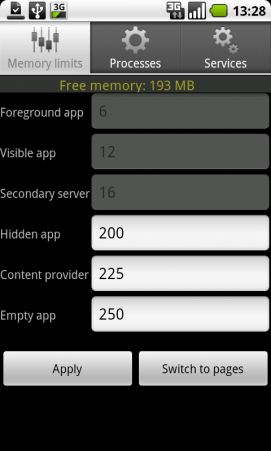
Comentarios
Una cosa solo
¿qué es el modo chuck norris y para qué sirve?
El modo Chuck Norris (sólo
El modo Chuck Norris (sólo esta disponible haciendo una donación) le permite al programa usar el comando de Linux "kill" para matar los procesos.
Para recibir ayuda por parte de otros usuarios más rápidamente, recomendamos que pongas títulos descriptivos y no utilices abreviaturas (estilo MSN) en tus post de los foros. Recuerda que accediendo al Manual del perfecto forero y las Normas de la Comunidad aprenderas trucos para resolver tus dudas antes.
No preguntes por MP, mejor pregunta aquí.
pregunta tonta talvez?
esta aplicacion no sobre explota el sistema?... se supone que es para economizar pero a la vez mejorar... asi que no se si... sobre explota las caracteristicas del sistema...?